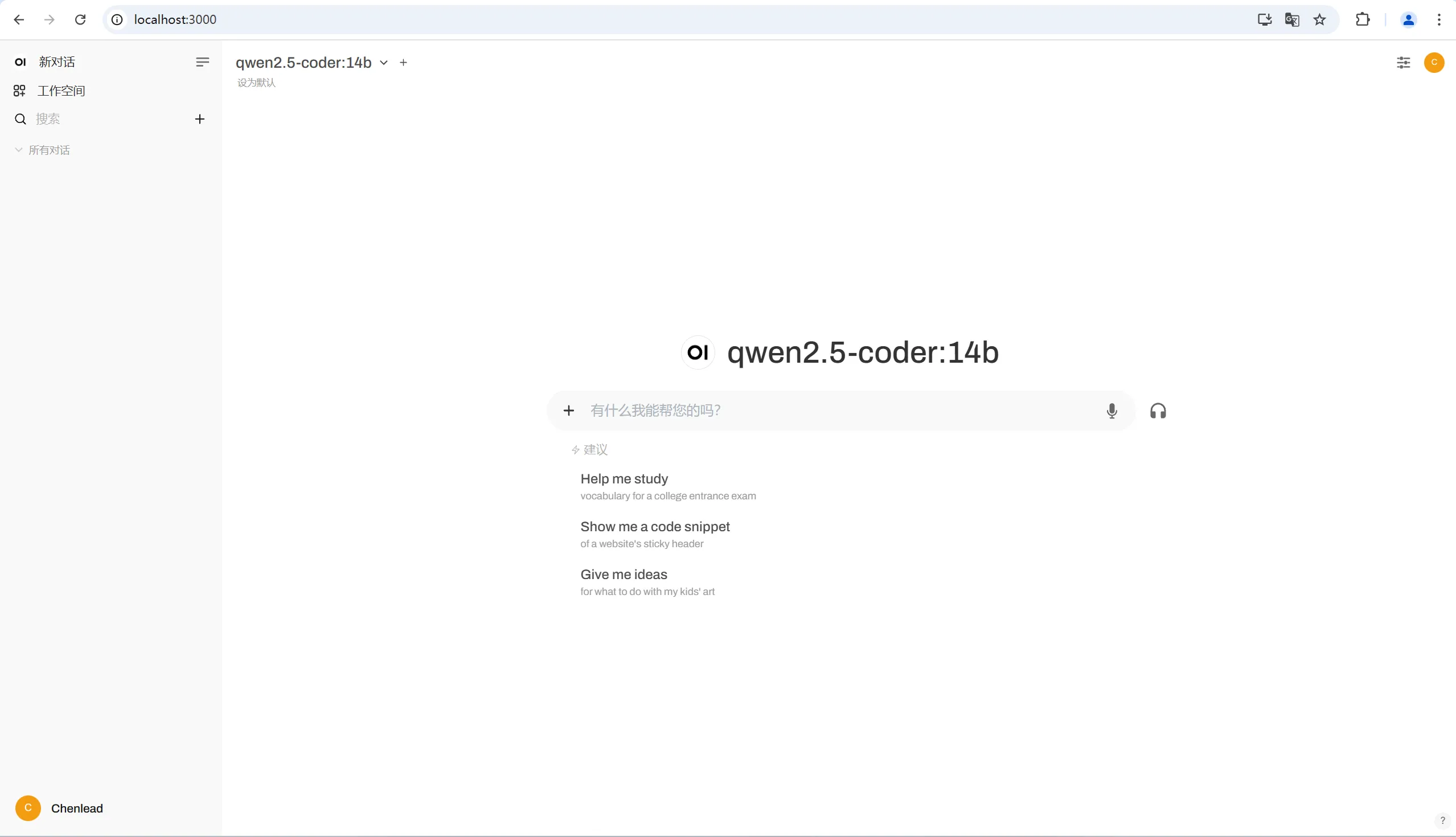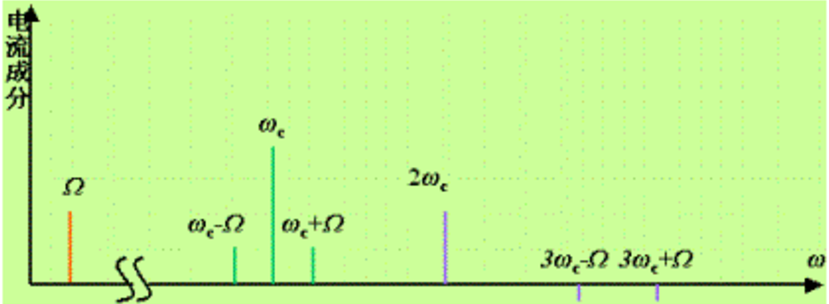一、插件驱动安装1.1 安装JDK环境1.2 安装插件1.3 添加驱动包二、JMeter压测2.1 创建压测线程组2.2 创建JDBC request2.3 创建JDBC Connection Configuration2.4 创建汇总报告2.5 创建查看结果树2.6 创建jp@gc - Transactions per Second(TPS)
一、插件驱动安装
1.1 安装JDK环境
JMETER依赖JAVA环境,运行前需提前安装JDK环境。
1.2 安装插件
1)jmeter-plugins插件包
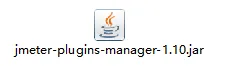
将包放入JMeter的lib/ext路径下,然后重启JMeter。
2)安装插件
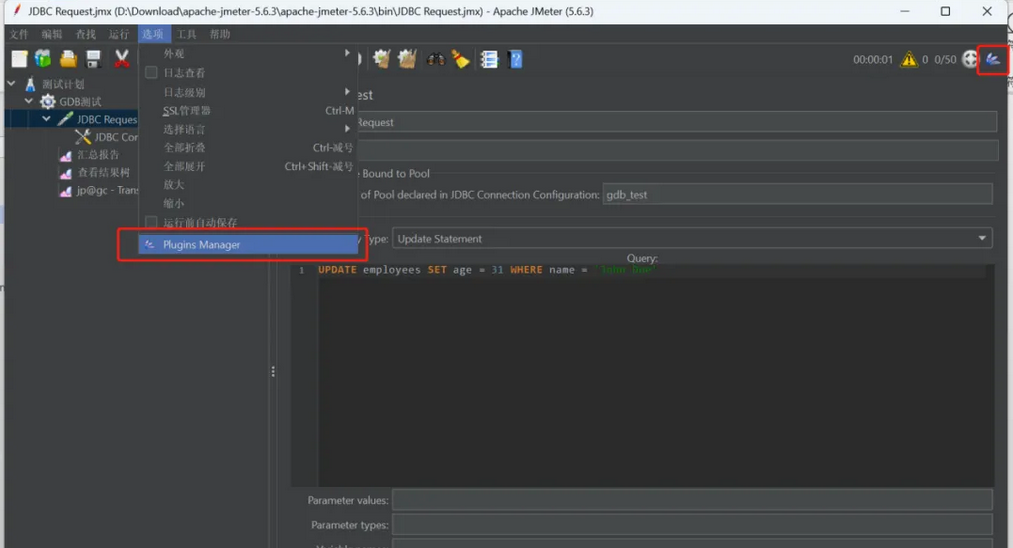
如果在Installed Plugins中没有jpgc-Standard Set时,在Available Plugins中安装。
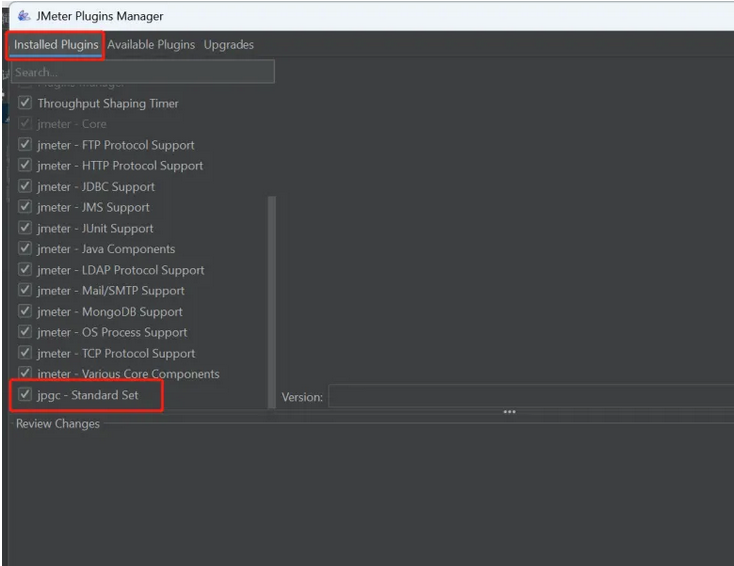
1.3 添加驱动包
1)添加jar包
在测试计划的配置中,添加数据库驱动jar包:
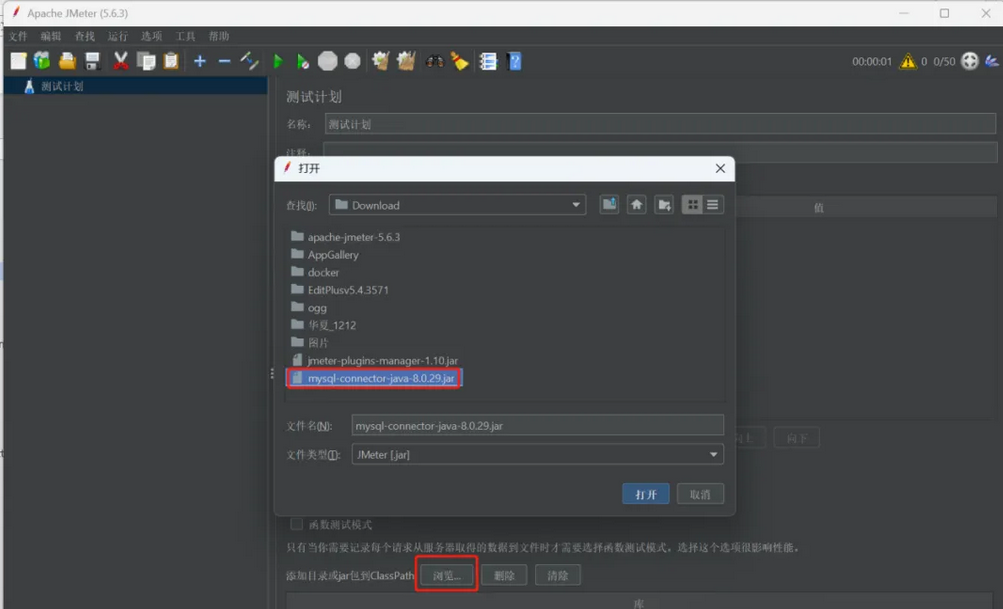
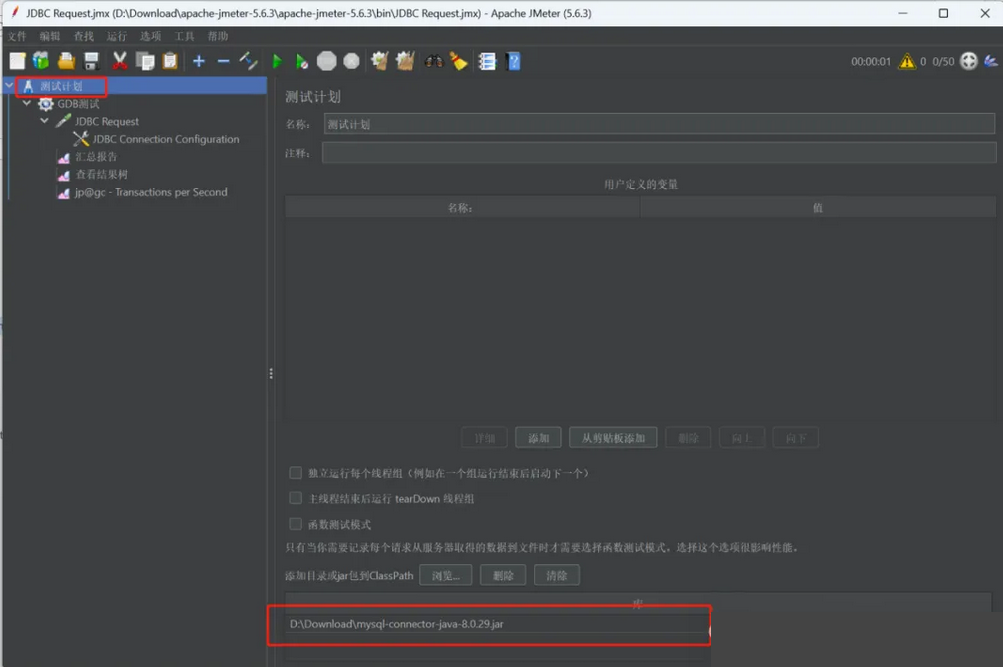
2)驱动包
如下为测试GoldenDB使用的连接:
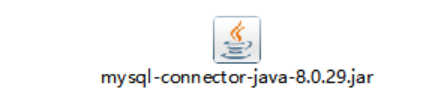
不同数据库,对应不同的驱动包,具体驱动的jar包需自行下载。
如下数据库驱动jar下载网址,可参考:
https://mvnrepository.com/open-source/jdbc-drivers
二、JMeter压测
2.1 创建压测线程组
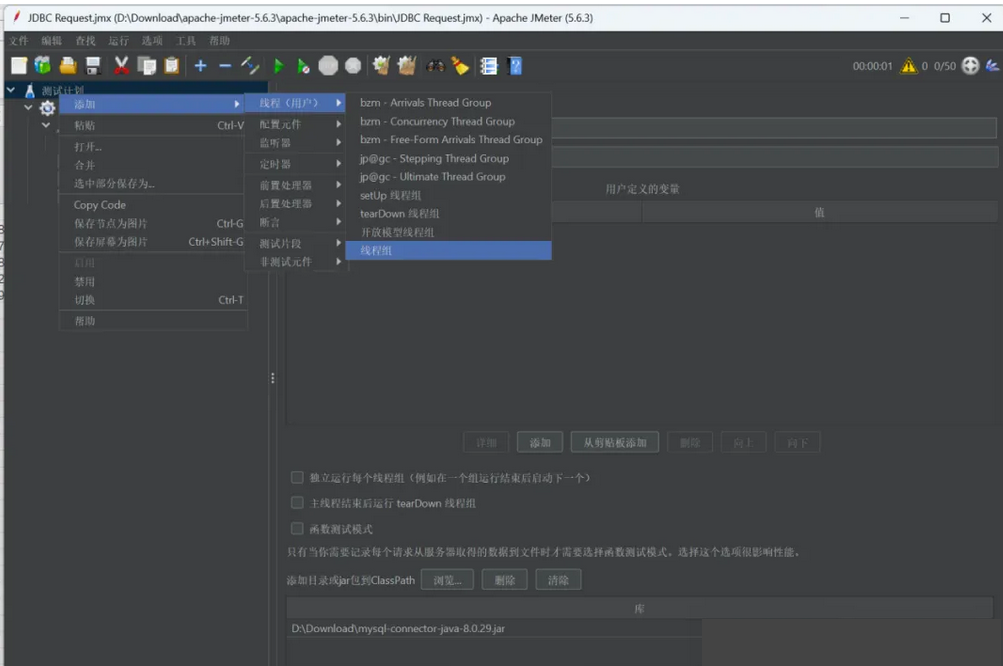
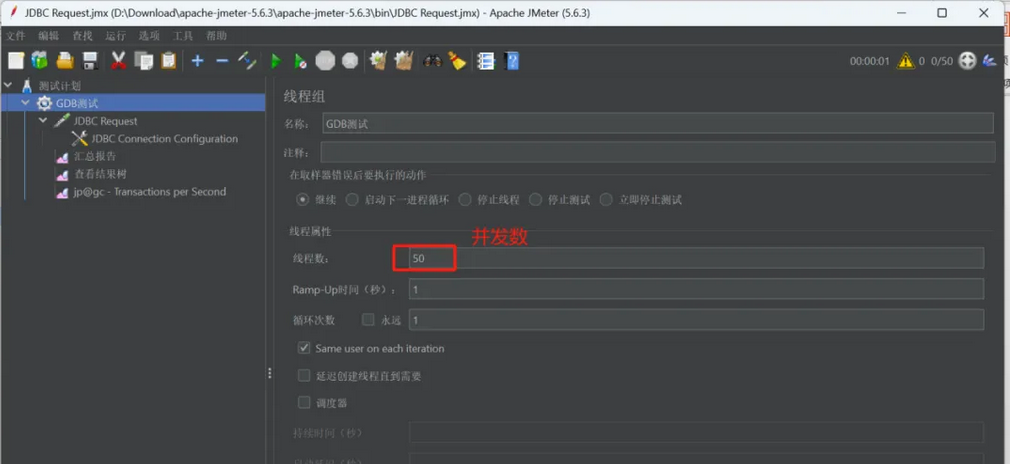
2.2 创建JDBC request
1)创建JDBC request
在创建的线程组里,创建JDBC request:
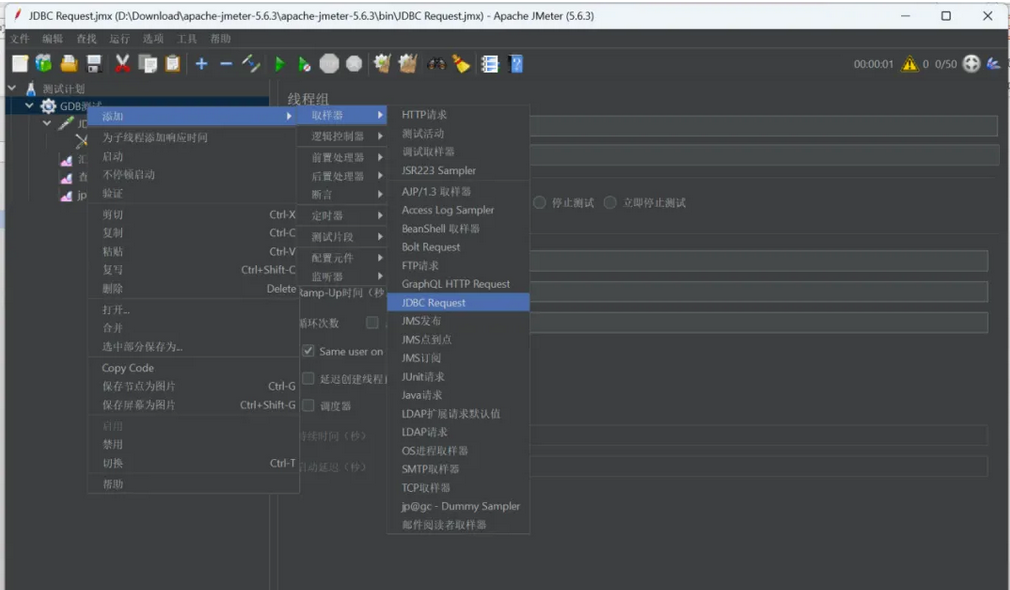
2)配置参数
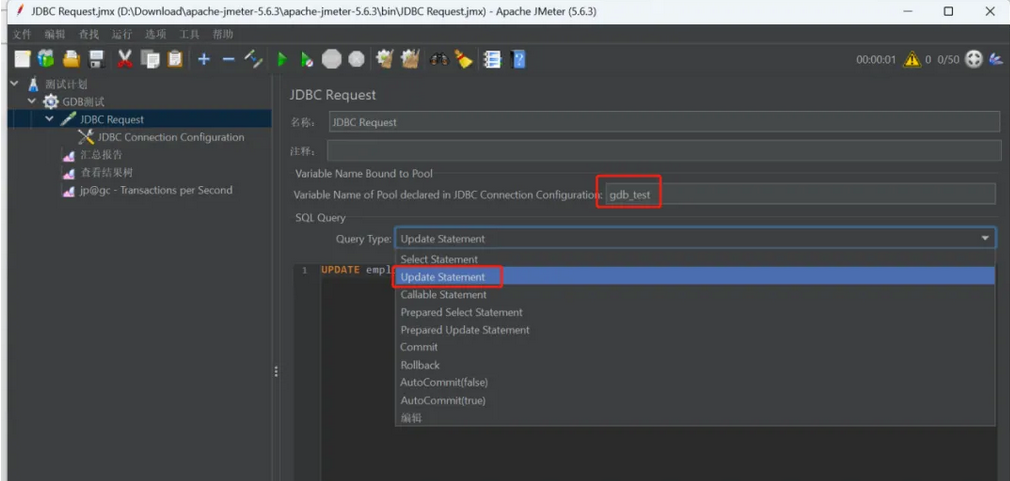
Query Type中的Update Statement类型包括了insert和update语句。
注:Query Type中的类型与SQL语句类型需对应,不然会导致压测报错。
2.3 创建JDBC Connection Configuration
1)创建JDBC Connection Configuration
在创建的JDBC request中,创建JDBC Connection Configuration。

2)参数配置
JDBC Connection Configuration详细配置信息,如下图:
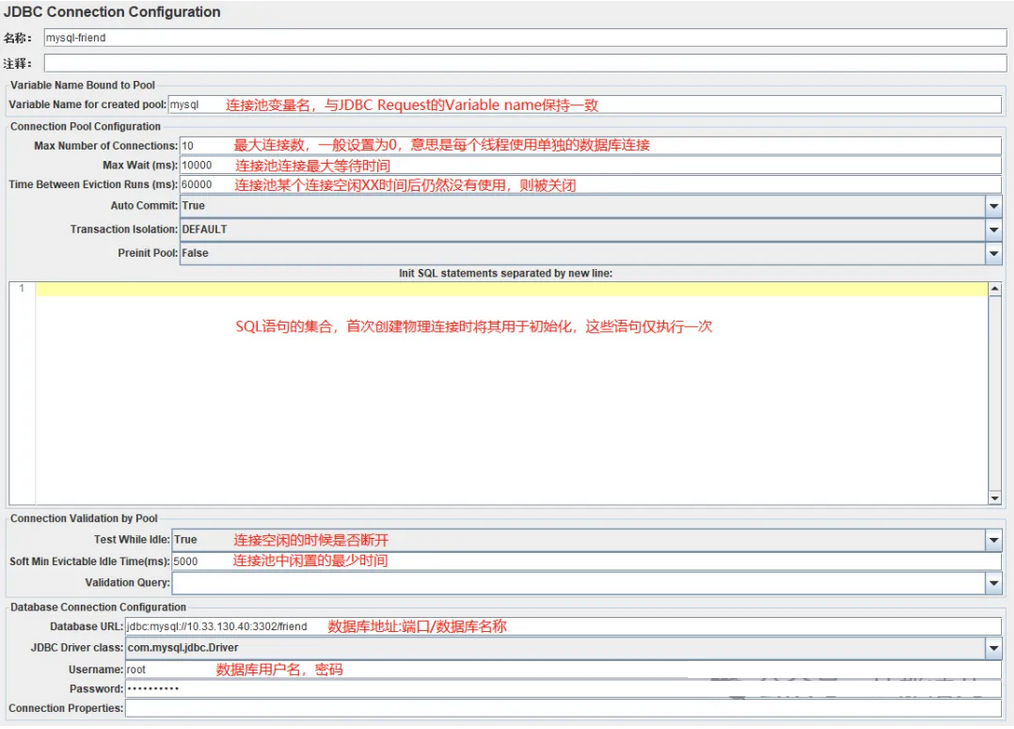
2.4 创建汇总报告
1)创建汇总报告
图片
2)查看汇总报告
其中样本量为并发数量,吞吐量为QPS:

注:每次并发执行完成后,最好对汇总结果进行“清除”,不然计算会对下次的样本量进行叠加。
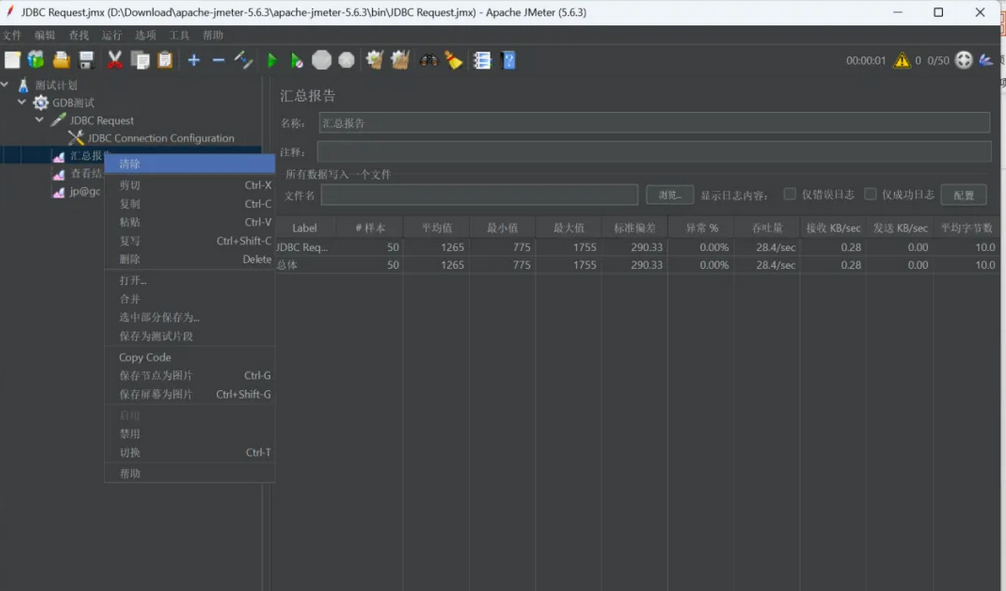
3)保存结果
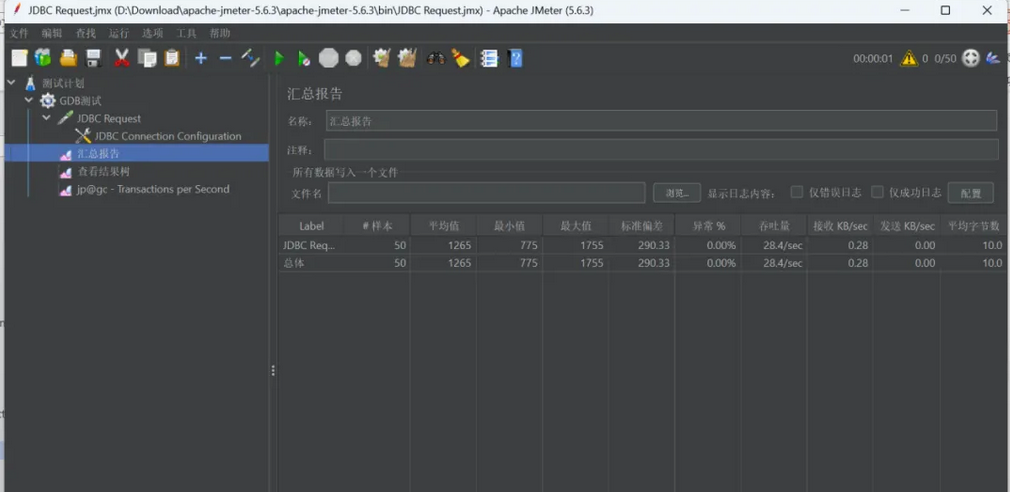
2.5 创建查看结果树
1)创建查看结果树
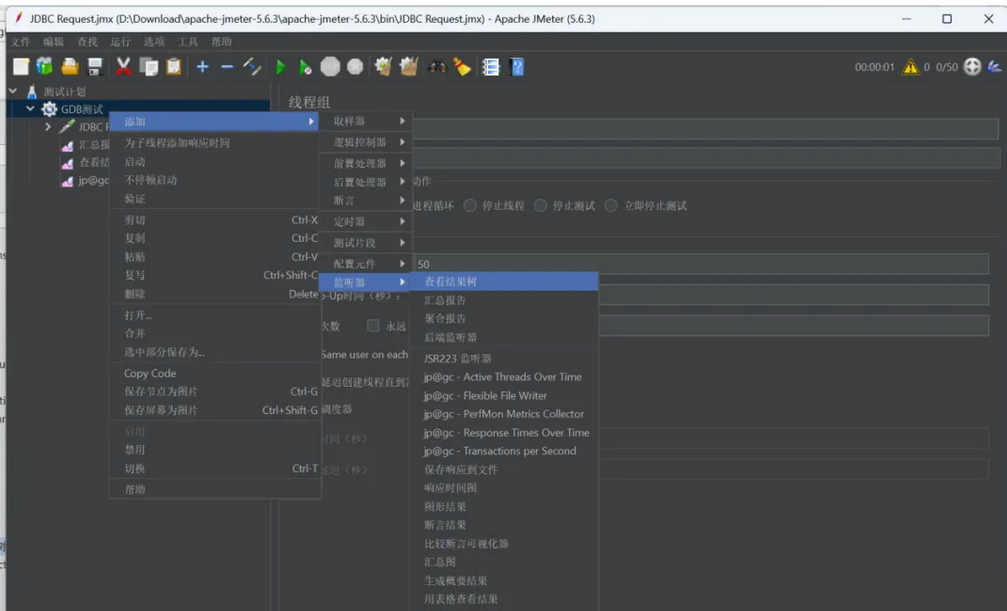
2)查看响应结果及语句执行结果
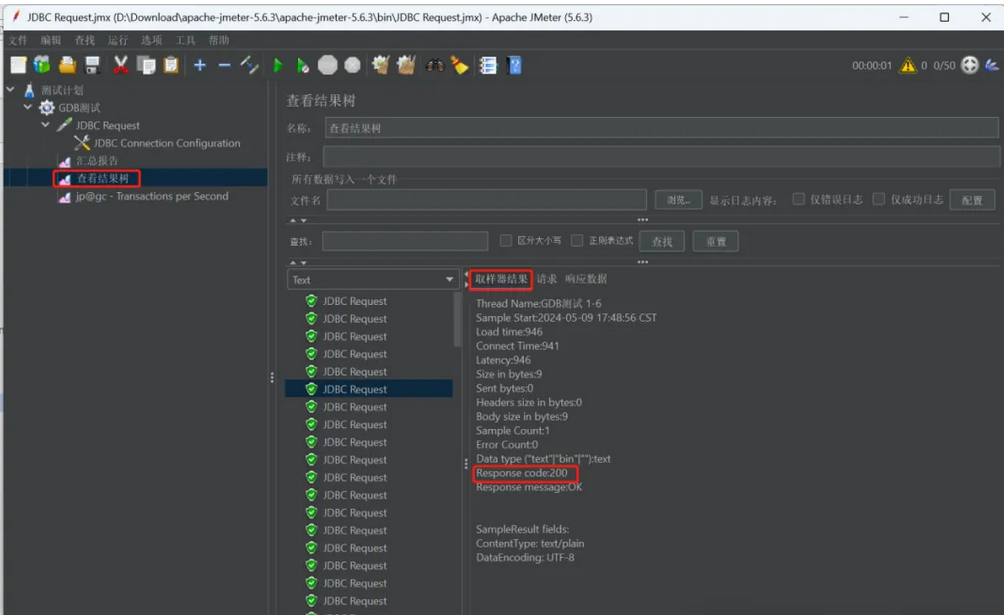
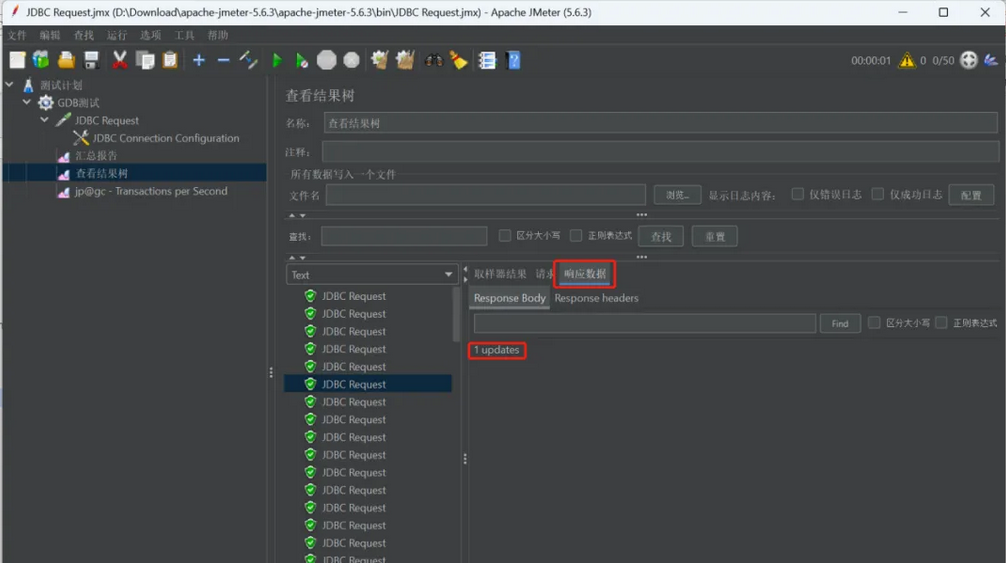
2.6 创建jp@gc - Transactions per Second(TPS)
1)创建jp@gc - Transactions per Second(TPS)
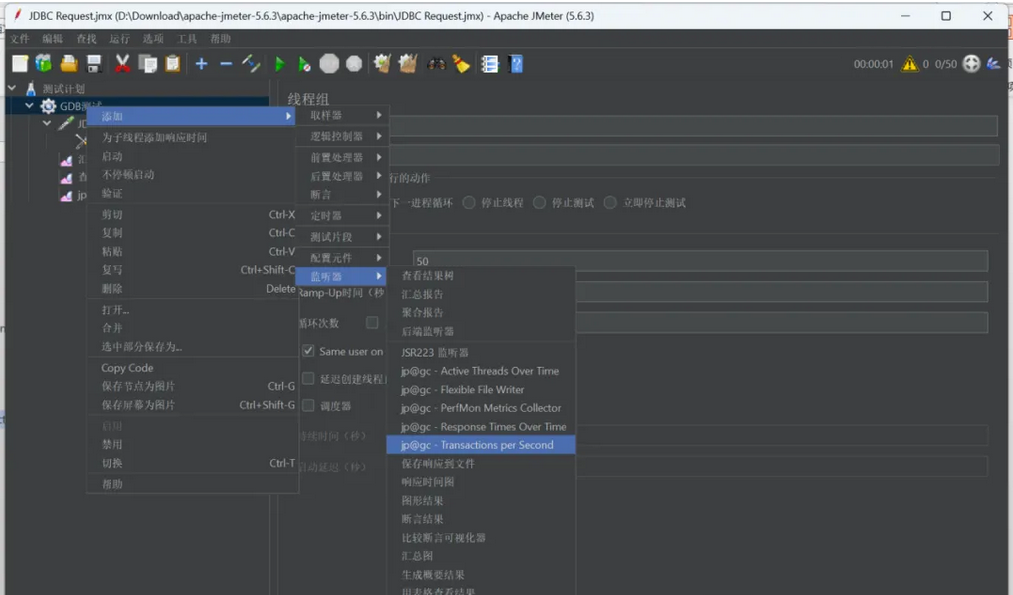
2)查看结果
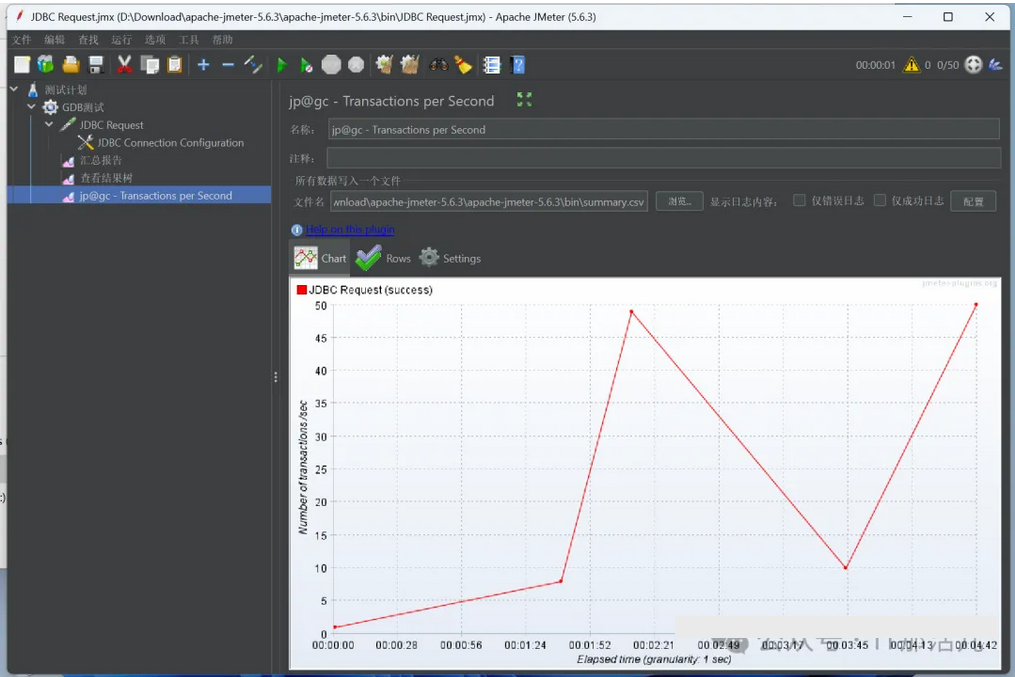
3)保存结果
在图上鼠标右键可保存结果。
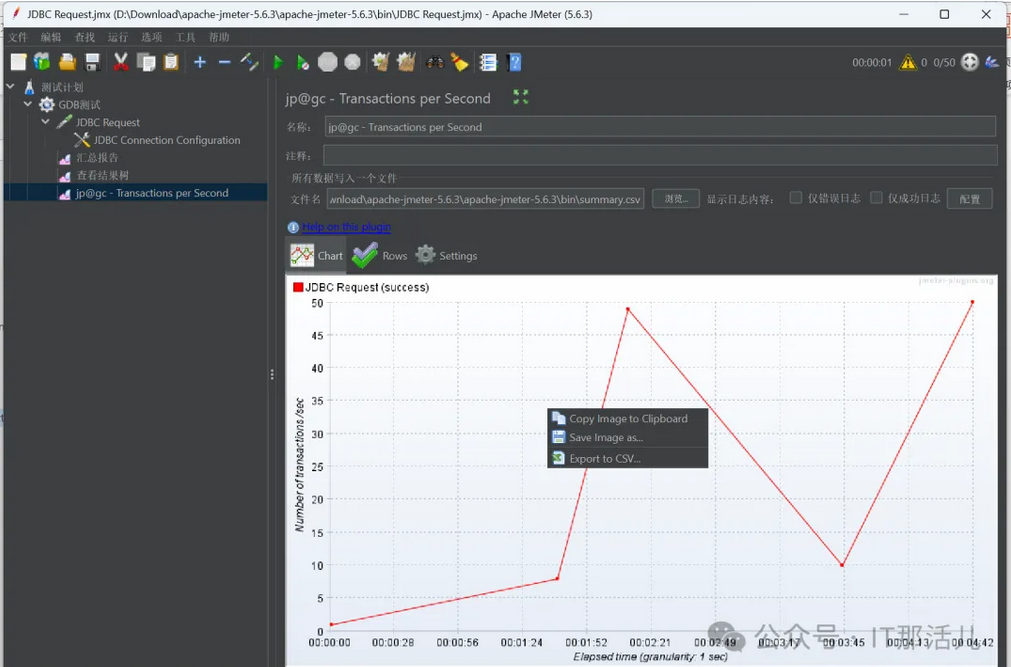
本文作者:李月月(上海新炬中北团队)
本文来源:“IT那活儿”公众号

![[Linux]缓冲区的理解](https://img2023.cnblogs.com/blog/3328328/202411/3328328-20241127105430294-1663534376.png)